2016年の終わりに、Netflixはダウンロードを導入しましたiOSおよびAndroidアプリの機能。この機能により、ユーザーは選択したコンテンツを携帯電話またはタブレットにダウンロードできます。この機能は、セルラープランでのデータ消費を削減するのに役立ちます。 Netflixユーザーは、WiFi接続が利用可能なときにコンテンツをダウンロードし、オフラインのときに視聴できます。これと同じ機能が、Windows 10用のNetflixアプリで使用できるようになりました。Netflixアプリは、Windowsストアでのみ使用できます。つまり、この機能はWindows 8およびWindows 10ユーザー用です。 WindowsでNetflixコンテンツをダウンロードする方法は次のとおりです。
Netflixコンテンツをダウンロードする
Netflixアプリを開き、左上のハンバーガーアイコンをクリックします。スライドアウトするパネルから、「ダウンロード可能」をクリックします。

Netflixはすべてのテレビ番組と映画を表示しますあなたがダウンロードできること。番組または映画をクリックします。ダウンロードするショーを選択すると、利用可能なすべてのエピソードのリストが表示されます。ダウンロードできるエピソードには、ダウンロードボタンがあります。クリックすると、エピソードのダウンロードが開始されます。
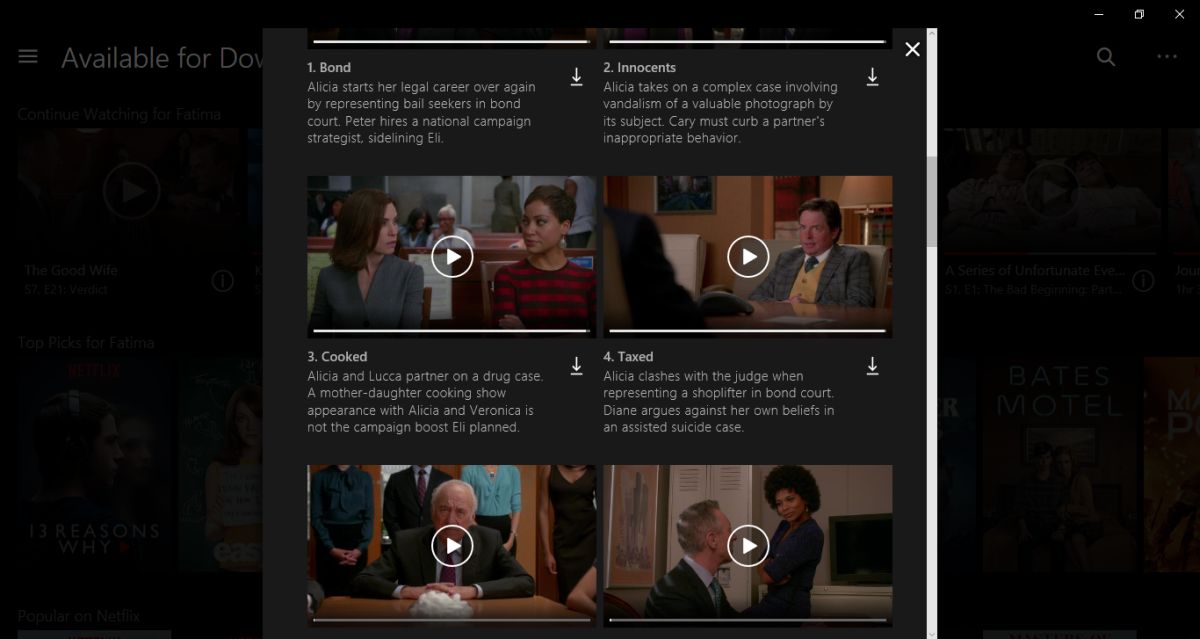
ダウンロードを開始すると、青い進行状況バーアプリの下部に表示されます。それは遍在し、何かをプレイした場合にのみ消えます。進行状況バーをクリックすると、マイダウンロードページに移動します。
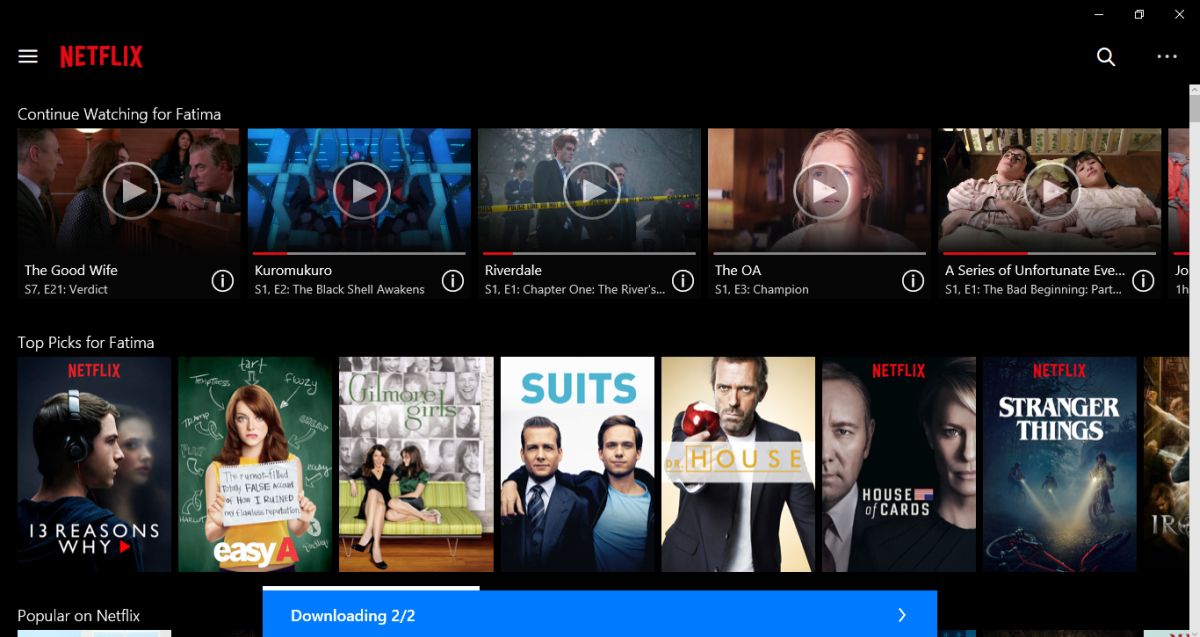
ダウンロードの一時停止とキャンセル
左上のハンバーガーアイコンから、「マイダウンロード」ページ。このページには、完了したダウンロードと進行中のダウンロードがすべて一覧表示されます。現在ダウンロード中のシリーズエピソードまたは映画を選択します。概要ウィンドウには、ダウンロードの進行状況を示すボタンがあります。それをクリックして、メニューから「一時停止」または「キャンセル」を選択します。
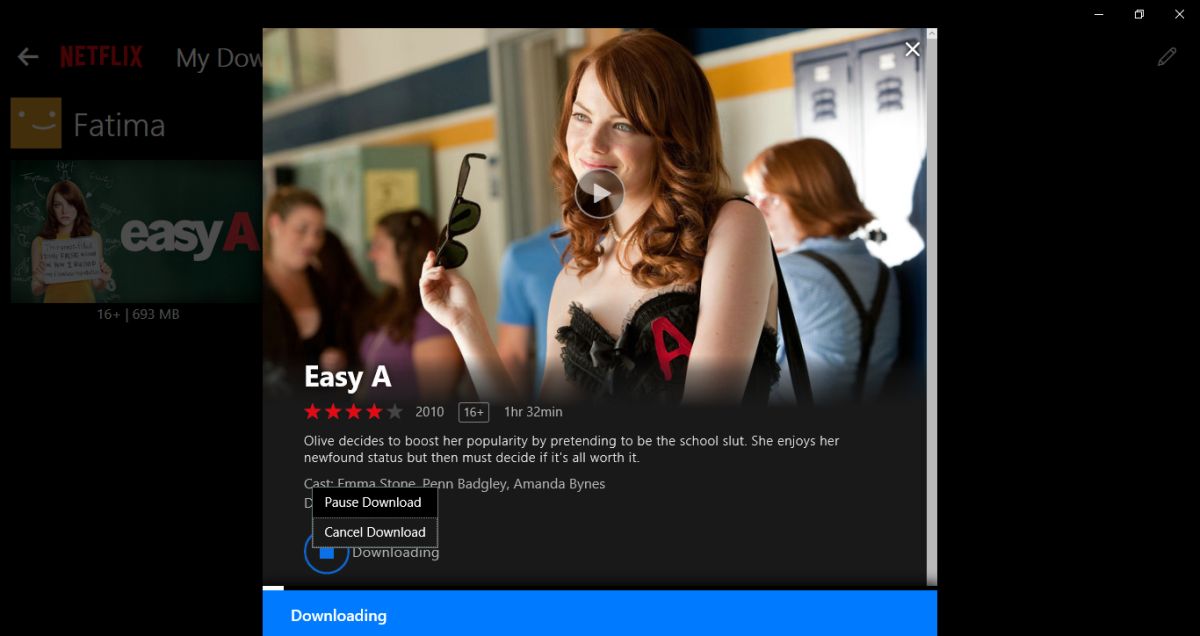
ダウンロードしたコンテンツを見る
左上のハンバーガーアイコンをクリックします。スライドするパネルから[マイダウンロード]を選択します。
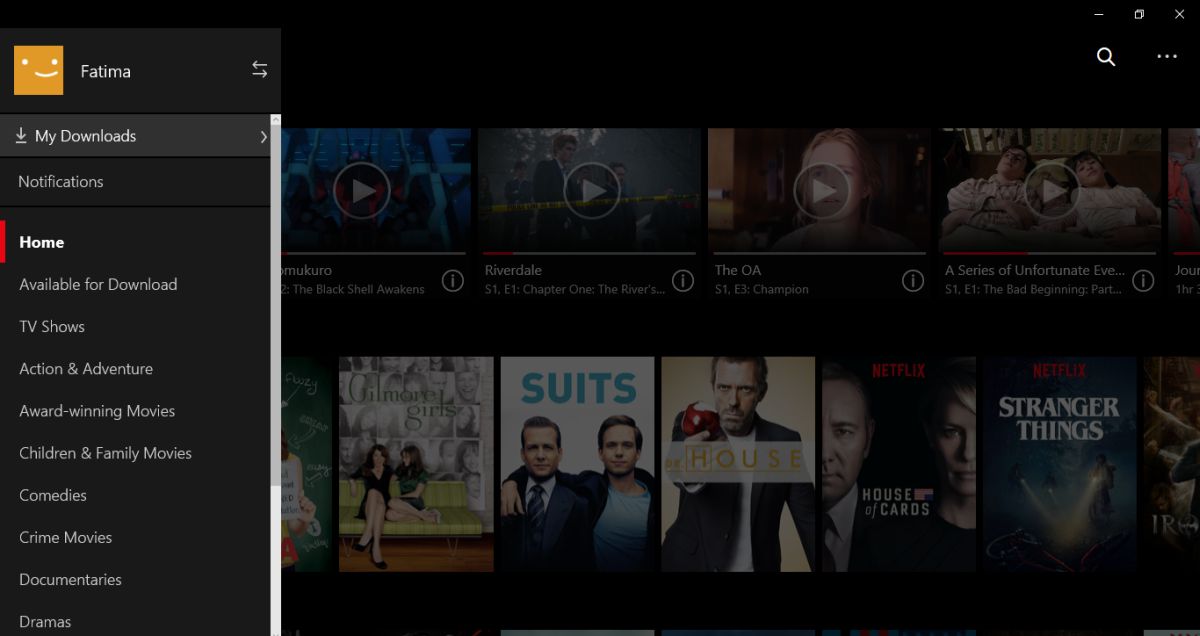
[マイダウンロード]ページに移動します。ここでは、ダウンロードした映画またはシリーズのエピソードをクリックして視聴できます。
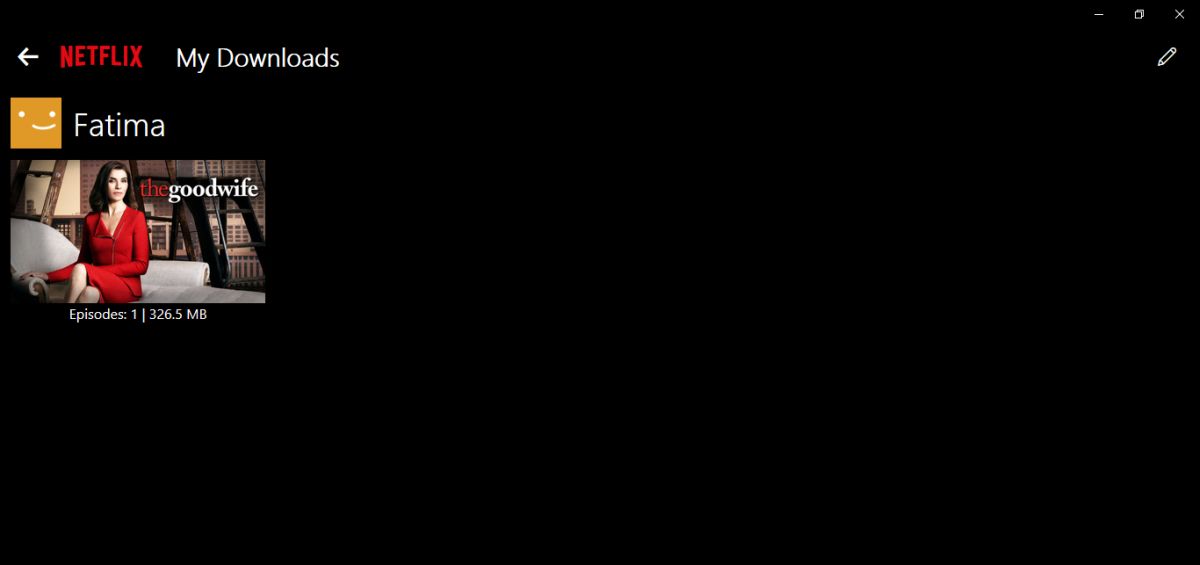
ダウンロードしたコンテンツを削除する
マイからダウンロードしたコンテンツを削除できますダウンロードページ。右上の編集ボタン、ペンアイコンをクリックします。削除するシリーズのエピソードと映画を選択します。それらをすべて削除するには、右上のゴミ箱アイコンをクリックします。
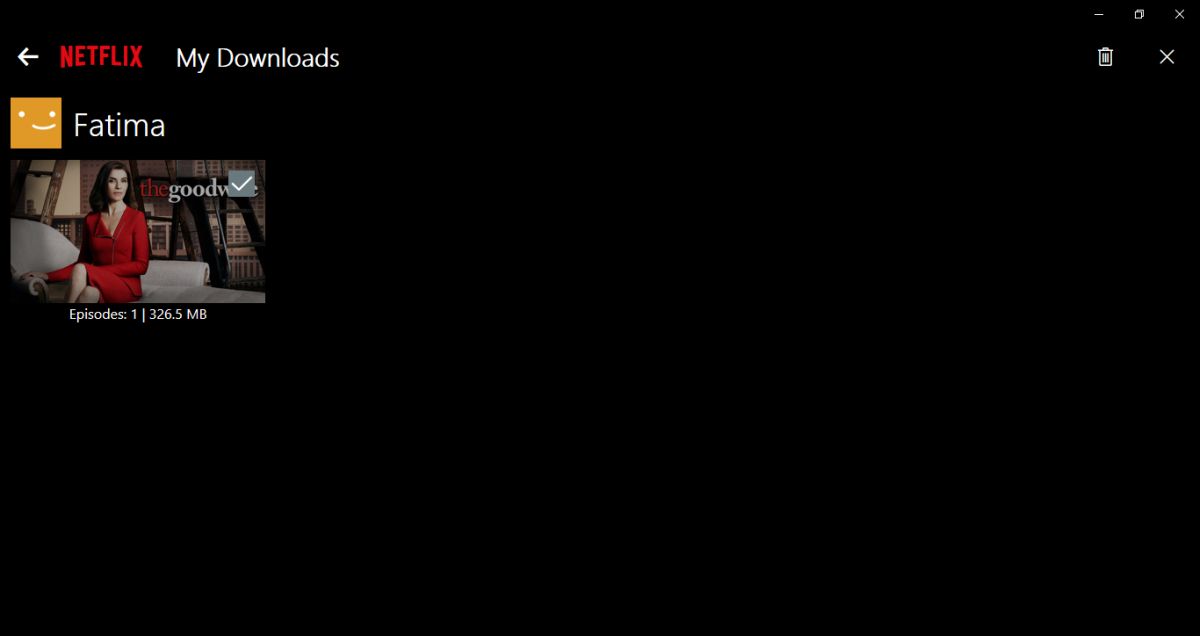
明らかな理由により、これは動作しませんNetflix Webアプリ。 macOS用の公式Netflixアプリがないため、macOSユーザーはNetflixコンテンツをダウンロードできません。この機能は、Surface Bookの所有者に利益をもたらします。







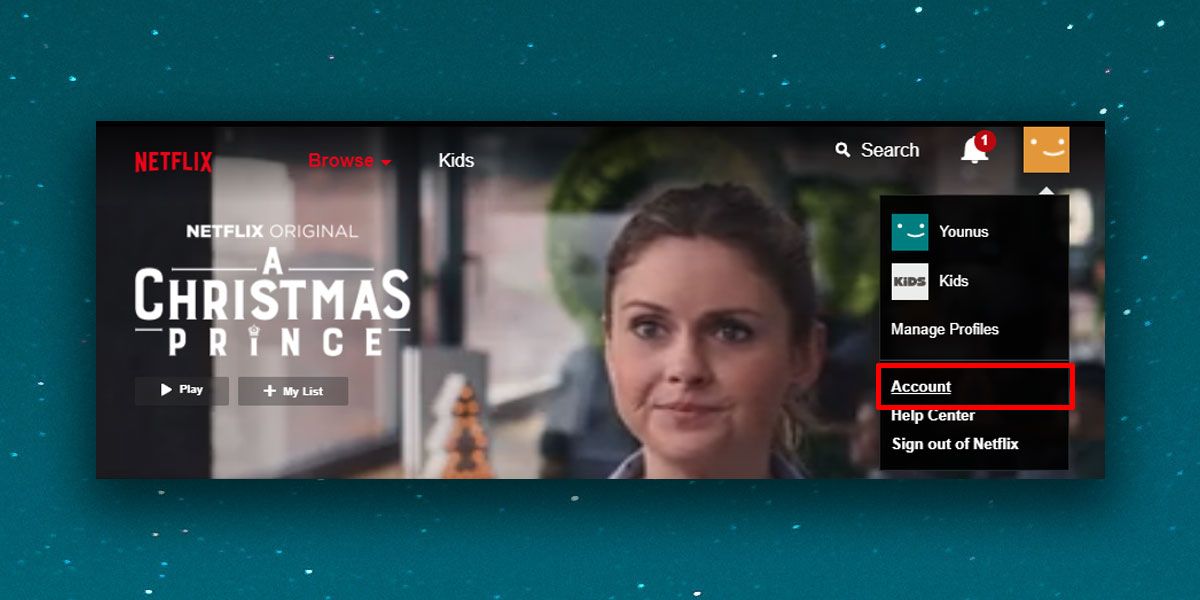





コメント